Установка и переход на новый язык отображения в Windows 7 Home и Pro

Как установить и изменить на новый язык интерфейса в Windows 7 Домашняя и Профессиональная с помощью пакетов интерфейса пользователя.
Людям нравится выбирать один веб-браузер и пользоваться им долгое время. Однако, если вы чувствуете, что последнее обновление портит ваш опыт, или вы понимаете, что другой браузер лучше соответствует вашим потребностям, вы, вероятно, захотите сменить используемый браузер. Чтобы упростить переход с одного веб-браузера на другой, все они предлагают возможность импорта или экспорта закладок. В этой статье мы покажем вам, как импортировать или экспортировать закладки при использовании настольной версии Internet Explorer 11 :
Содержание
Как открыть мастер импорта и экспорта настроек в Internet Explorer
Если вы хотите импортировать или экспортировать свои закладки в Internet Explorer , вам необходимо использовать мастер настроек импорта/экспорта . Естественно, вы должны сначала открыть Internet Explorer . Если вы не знаете, как это сделать, прочтите эту статью: 9 способов запустить Internet Explorer во всех версиях Windows . Однако, если вы спешите, знайте, что быстрый способ запустить его в любой версии Windows — это найти его.
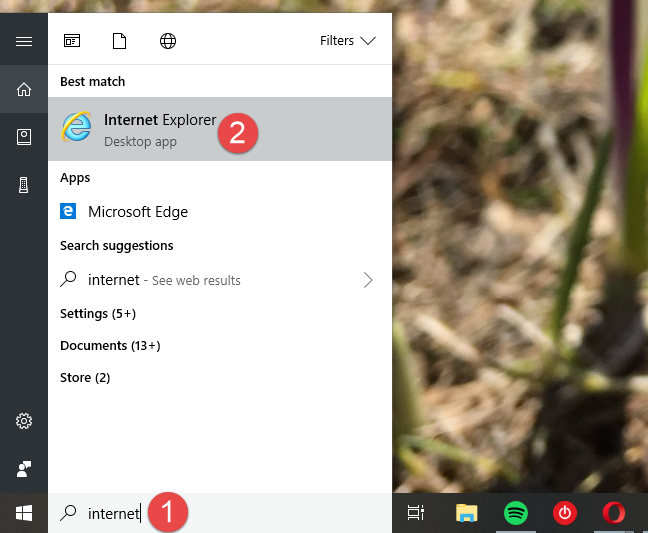
Internet Explorer, Windows, закладки, импорт, экспорт
После открытия нажмите или коснитесь кнопки «Просмотреть избранное, каналы и историю» , которая выглядит как маленькая звездочка в правом верхнем углу окна Internet Explorer .
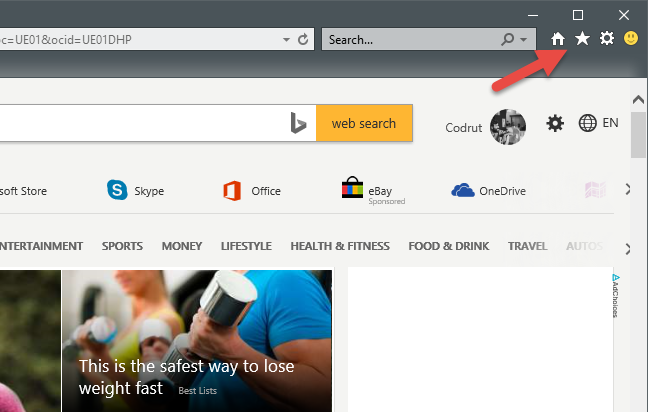
Internet Explorer, Windows, закладки, импорт, экспорт
В Центре избранного , который только что открылся, нажмите или коснитесь стрелки вниз, расположенной справа от кнопки «Добавить в избранное» .
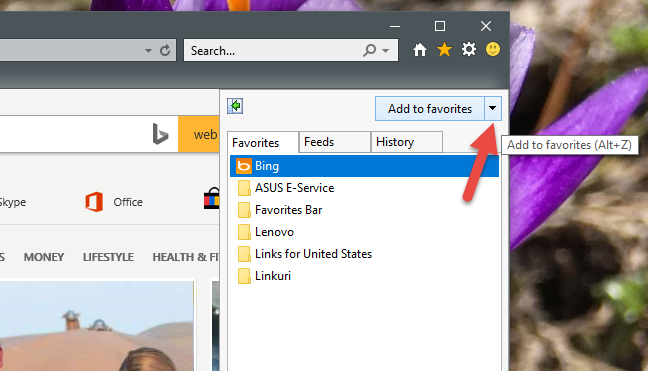
Internet Explorer, Windows, закладки, импорт, экспорт
Затем нажмите или коснитесь «Импорт и экспорт…» .
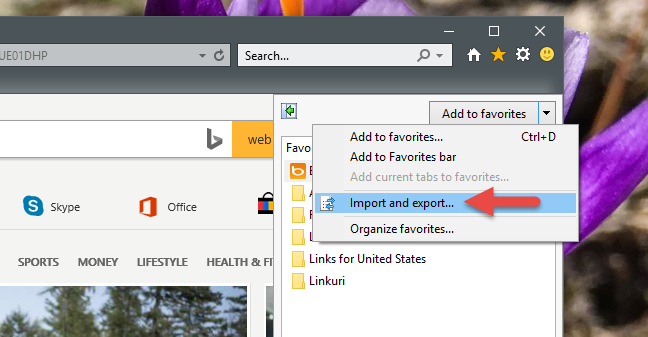
Internet Explorer, Windows, закладки, импорт, экспорт
Запустится мастер настроек импорта/экспорта .
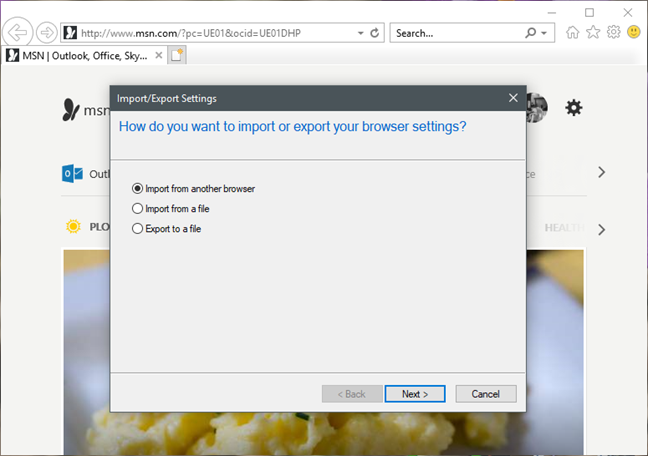
Internet Explorer, Windows, закладки, импорт, экспорт
Как импортировать избранное из Google Chrome в Internet Explorer
Internet Explorer может напрямую импортировать закладки из другого веб-браузера. Однако в наших тестах единственным популярным веб-браузером, который поддерживает эту функцию, является Google Chrome . Мы также пытались импортировать закладки из Mozilla Firefox и Opera , но ни одна из них не была указана мастером импорта в Internet Explorer .
Чтобы импортировать избранное из другого браузера, откройте мастер настроек импорта/экспорта , как показано ранее, выберите «Импорт из другого браузера», а затем нажмите или коснитесь « Далее » .
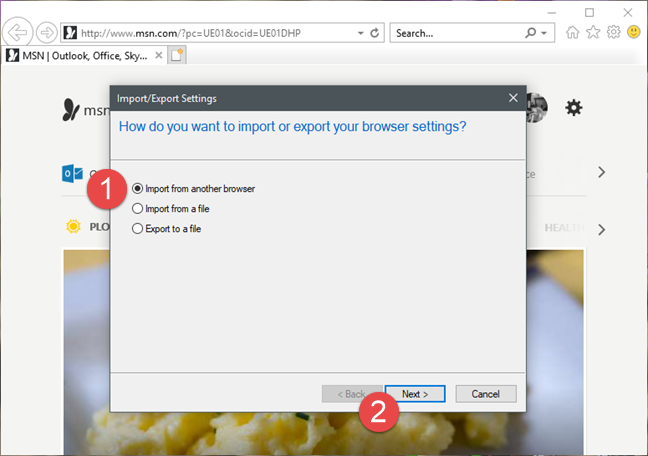
Internet Explorer, Windows, закладки, импорт, экспорт
Вы должны выбрать, из какого браузера вы хотите импортировать закладки. Щелкните или коснитесь соответствующего флажка, чтобы выбрать элемент в списке, а затем щелкните или коснитесь Импорт .
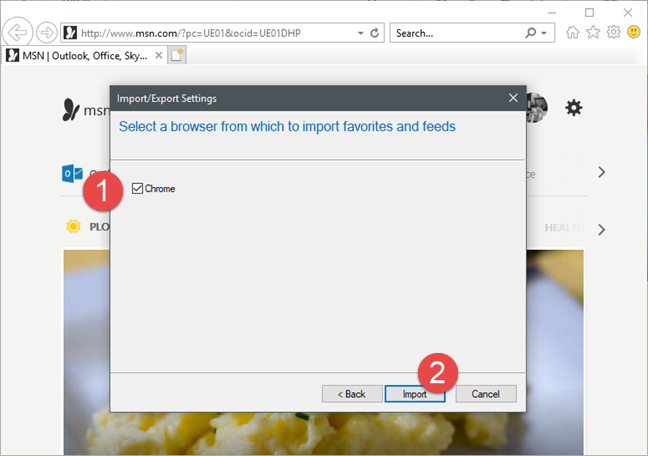
Internet Explorer, Windows, закладки, импорт, экспорт
Вы должны увидеть подтверждающее сообщение о том, что импорт прошел успешно. Нажмите или коснитесь Готово .

Internet Explorer, Windows, закладки, импорт, экспорт
Как импортировать избранное из файла в Internet Explorer
Лучший способ импортировать избранное из любого другого браузера в Internet Explorer — это экспортировать его в файл из браузера, с которого вы хотите переключиться.
Затем откройте мастер настроек импорта/экспорта , как показано ранее в этом руководстве, выберите «Импорт из файла», а затем нажмите или коснитесь « Далее » .
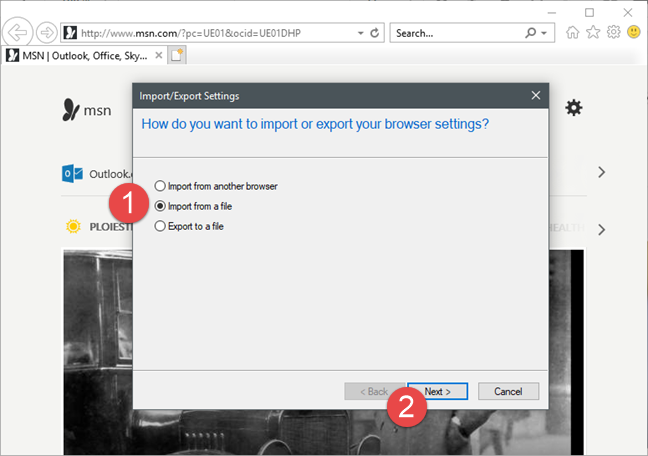
Internet Explorer, Windows, закладки, импорт, экспорт
Теперь вы можете выбрать тип данных, которые хотите импортировать. Чтобы импортировать Избранное , установите соответствующий флажок и нажмите Далее .
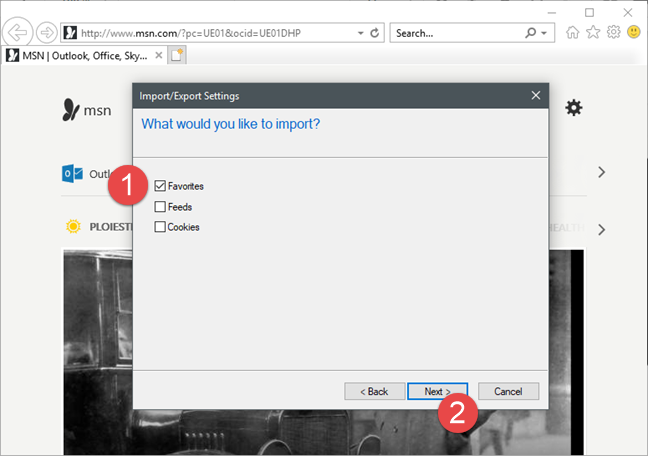
Internet Explorer, Windows, закладки, импорт, экспорт
Вы должны выбрать файл HTML, в котором вы сохранили избранное из другого браузера. Вы можете ввести его путь в соответствующее текстовое поле или использовать кнопку « Обзор », просмотреть файлы и папки и выбрать его. Затем нажмите или коснитесь « Далее » , чтобы продолжить.
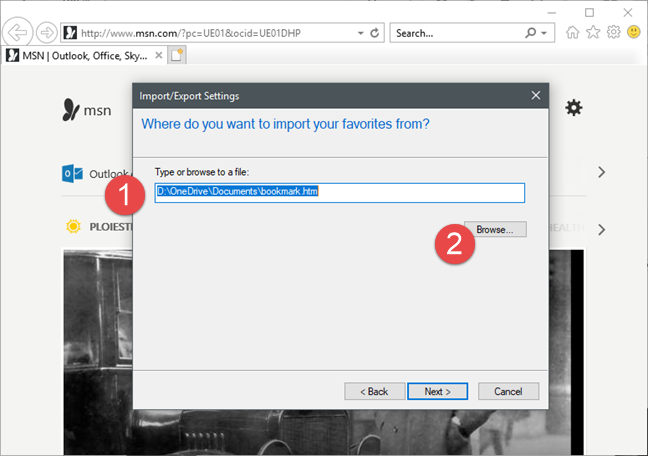
Internet Explorer, Windows, закладки, импорт, экспорт
Выберите папку « Избранное » в Internet Explorer , куда вы хотите переместить все импортированные избранные файлы.
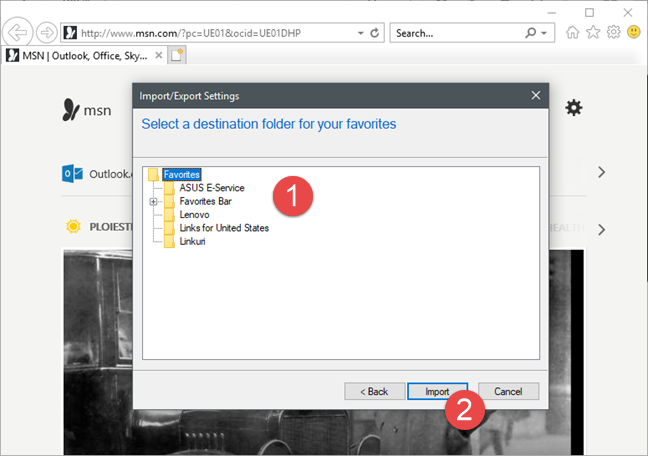
Internet Explorer, Windows, закладки, импорт, экспорт
Чтобы завершить процесс, нажмите или коснитесь кнопки « Импорт » .
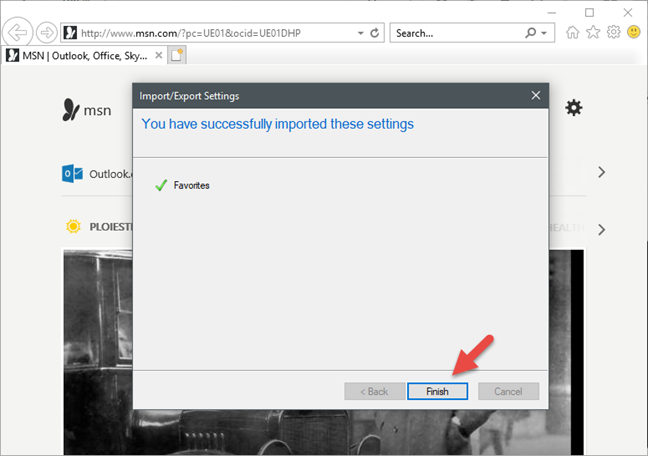
Internet Explorer, Windows, закладки, импорт, экспорт
Затем вы должны увидеть подтверждающее сообщение о том, что данные были успешно импортированы. Чтобы закрыть окно, щелкните или коснитесь Готово .
Как экспортировать избранное в файл из Internet Explorer
Вы можете экспортировать избранное из Internet Explorer в файл, чтобы затем импортировать его в другой браузер. Для этого откройте мастер настроек импорта/экспорта , как показано ранее в этой статье, и выберите «Экспорт в файл».
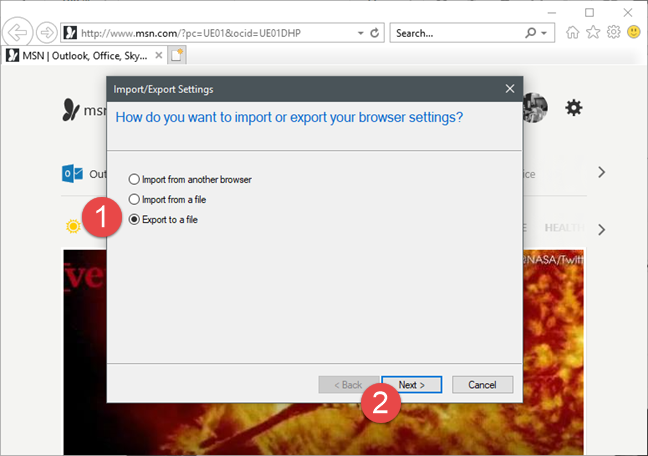
Internet Explorer, Windows, закладки, импорт, экспорт
Затем вы можете выбрать данные, которые хотите экспортировать. Доступные варианты: «Избранное », « Каналы» и « Файлы cookie » . Проверьте Избранное и нажмите Далее .
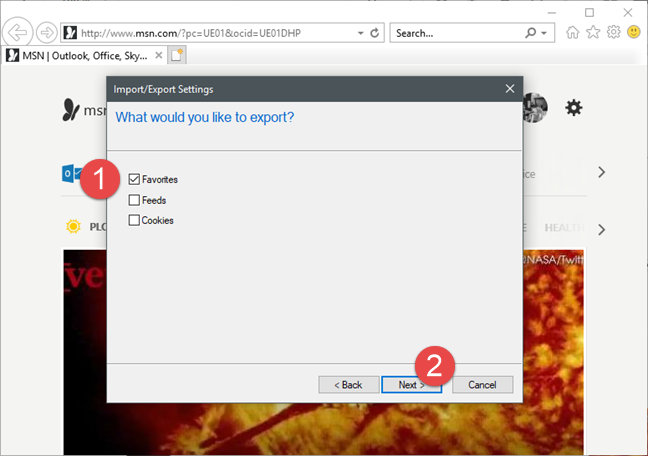
Internet Explorer, Windows, закладки, импорт, экспорт
Теперь вам нужно выбрать папки с избранным, которые вы хотите экспортировать. Если вы хотите экспортировать все избранное, выберите папку « Избранное » вверху и нажмите или коснитесь « Далее » .
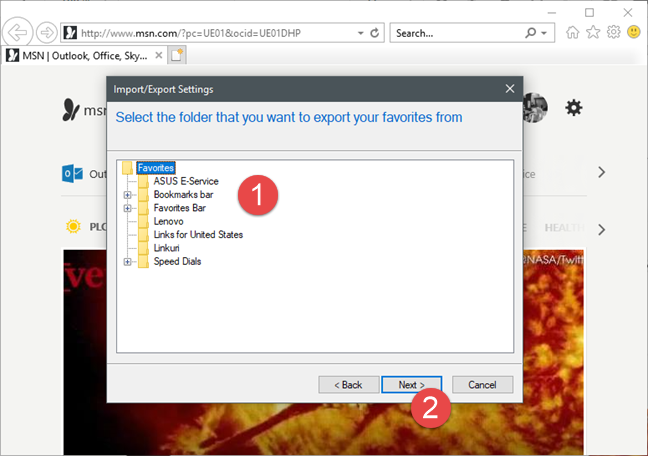
Internet Explorer, Windows, закладки, импорт, экспорт
Выберите место и имя файла, в котором должны быть сохранены ваши избранные. Вы можете либо ввести полный путь и имя файла, либо нажать « Обзор » и выбрать местоположение. Чтобы завершить процесс, нажмите или коснитесь « Экспорт » .
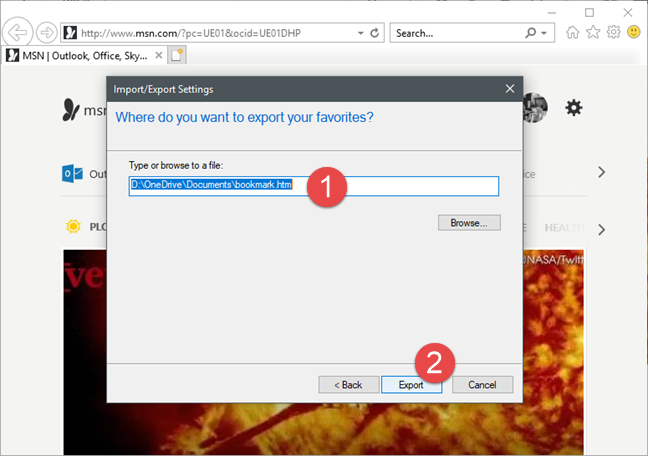
Internet Explorer, Windows, закладки, импорт, экспорт
Появится подтверждающее сообщение. Чтобы закрыть окно, нажмите или коснитесь Готово .
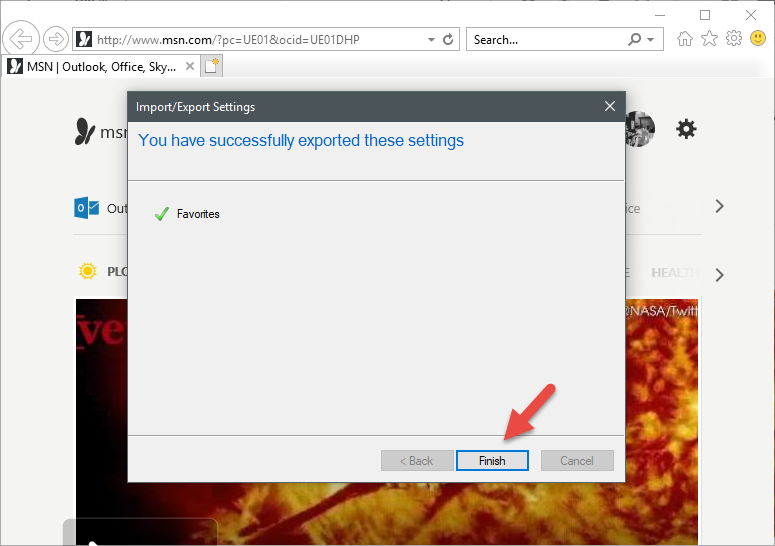
Internet Explorer, Windows, закладки, импорт, экспорт
Теперь избранное сохраняется в файле HTML, имя которого вы указали, в выбранном вами месте. Затем вы можете использовать этот файл для импорта избранного в другой браузер или на другой компьютер.
Вывод
Как видно из этого руководства, импортировать и экспортировать закладки в Internet Explorer очень просто . Однако нам бы хотелось, чтобы мастер настроек импорта/экспорта мог автоматически импортировать избранное из всех основных браузеров, а не только из Google Chrome. К счастью, процесс экспорта и импорта файлов HTML хорошо работает и в других браузерах. Если у вас есть какие-либо вопросы об импорте или экспорте закладок в Internet Explorer, не стесняйтесь задавать их в комментариях ниже.
Как установить и изменить на новый язык интерфейса в Windows 7 Домашняя и Профессиональная с помощью пакетов интерфейса пользователя.
Узнайте, как эффективно экспортировать пароли из браузеров, таких как Google Chrome, Mozilla Firefox, Opera, Internet Explorer и Microsoft Edge в формате CSV для удобства переноса.
Как изменить формат скриншота на Android-смартфонах и планшетах с png на jpg или с jpg на png.
Как открыть WordPad в Windows 10 и Windows 7. Вот все шаги, чтобы открыть WordPad: с помощью кликов, ярлыков и команд.
Сочетание клавиш Windows + G не работает? Вы не можете включить Xbox Game Bar? Вот три вещи, которые вы можете сделать, чтобы это исправить.
Где находится Центр мобильности Windows в Windows 10? Вот все ярлыки и способы открытия Центра мобильности Windows, включая новые методы.
Узнайте, как использовать WordPad в любой версии Windows для создания простых текстовых документов, их форматирования, редактирования и печати. Как использовать ленту в WordPad.
Как открыть File Explorer из Windows 10 и Windows 11 или Windows Explorer из Windows 7. Вот все ярлыки проводника.
Если вам больше не нужно использовать Galaxy AI на вашем телефоне Samsung, вы можете отключить его с помощью очень простой операции. Вот инструкции по отключению Galaxy AI на телефонах Samsung.
Если вам не нужен какой-либо персонаж ИИ в Instagram, вы также можете быстро удалить его. Вот руководство по удалению ИИ-персонажей в Instagram.
Символ дельта в Excel, также известный как символ треугольника в Excel, часто используется в статистических таблицах данных для выражения возрастающих или убывающих чисел или любых данных по желанию пользователя.
Помимо предоставления общего доступа к файлу Google Таблиц всем отображаемым таблицам, пользователи могут выбрать предоставление общего доступа к области данных Google Таблиц или к таблице Google Таблиц.
Пользователи также могут настроить отключение памяти ChatGPT в любое время, как в мобильной, так и в компьютерной версии. Вот инструкции по отключению хранилища ChatGPT.
По умолчанию Центр обновления Windows автоматически проверяет наличие обновлений, и вы также можете увидеть, когда было последнее обновление. Вот инструкции о том, как узнать, когда Windows последний раз обновлялась.
По сути, операция по удалению eSIM на iPhone также проста для выполнения. Вот инструкции по извлечению eSIM на iPhone.
Помимо сохранения Live Photos в виде видео на iPhone, пользователи могут очень просто конвертировать Live Photos в Boomerang на iPhone.
Многие приложения автоматически включают SharePlay при совершении звонка по FaceTime, из-за чего вы можете случайно нажать не ту кнопку и испортить видеозвонок.
При включении функции Click to Do функция распознает текст или изображение, на которые вы нажимаете, а затем принимает решения для выполнения соответствующих контекстных действий.
Включение подсветки клавиатуры заставит ее светиться, что полезно при работе в условиях слабого освещения или придаст вашему игровому уголку более прохладный вид. Ниже вы можете выбрать один из четырех способов включения подсветки клавиатуры ноутбука.
Существует много способов войти в безопасный режим в Windows 10, если вы не можете войти в Windows и войти в него. Чтобы войти в безопасный режим Windows 10 при запуске компьютера, ознакомьтесь со статьей ниже от WebTech360.
Grok AI теперь расширяет свой ИИ-генератор фотографий, позволяя преобразовывать личные фотографии в новые стили, например, создавать фотографии в стиле Studio Ghibli с использованием известных анимационных фильмов.
Google One AI Premium предлагает пользователям бесплатную пробную версию сроком на 1 месяц, чтобы зарегистрироваться и опробовать множество усовершенствованных функций, таких как помощник Gemini Advanced.
Начиная с iOS 18.4, Apple позволяет пользователям решать, показывать ли последние поисковые запросы в Safari.





















